
Grapher 11破解版
分享到:
Grapher 11破解版是一款功能强大、专业可靠的科学绘图软件。软件内置多种绘图工具,可以选择曲线、圆形、点、等工具,你可以轻松地绘制统计图、梯形图、饼形图、实验流程图,函数图等多种类型的图形,包括多达54种二维和三维图形。辅助您创建最专业的函数图像,支持从Lotus、Excel等软件中导入数据进行编辑,Grapher 11能帮助你大大提高工作效率,科学绘图领域应用最广泛的二维绘图工具,适用于进行论文投稿或其他相关工作进行专业绘图,欢迎下载体验!
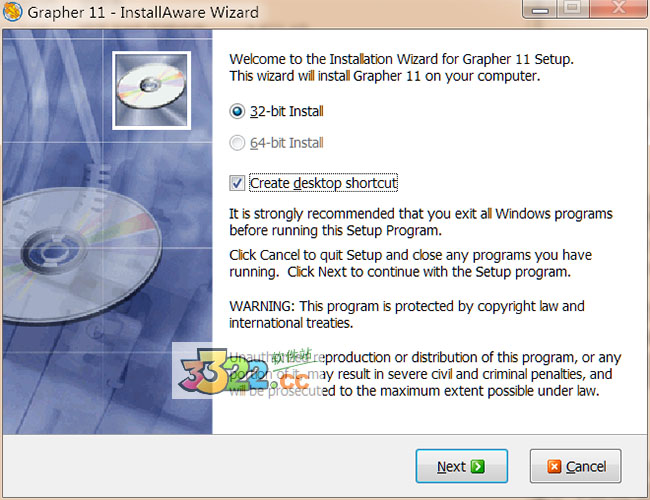
2、这里勾选我接受以上协议
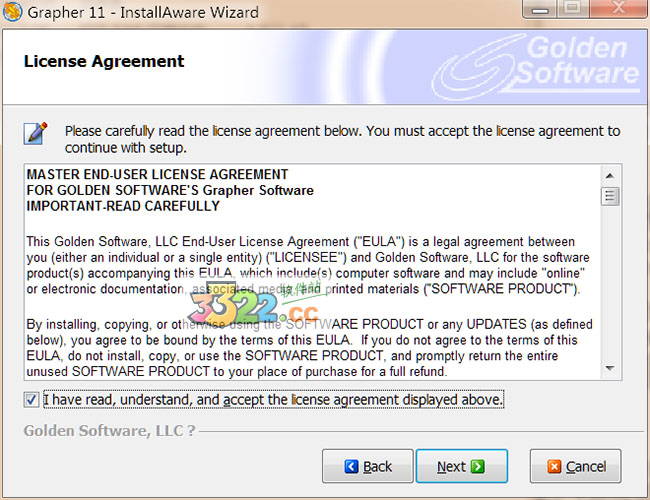
3、安装目录建议不要安装在c盘,选择在d盘或其他磁盘。
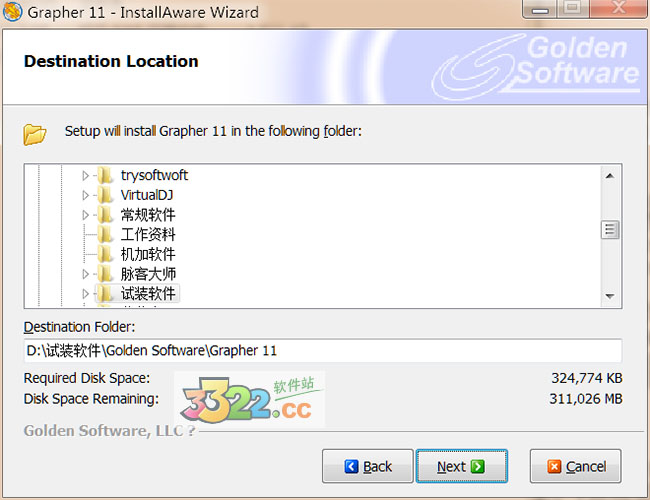
4、耐心等待几分钟...安装完成后,双击Grapher11桌面快捷方式,打开注册机选择版本为“Grapher11”,点击Generate生成注册码,然后将其复制到注册界面即可完成破解,可以免费使用Grapher11了
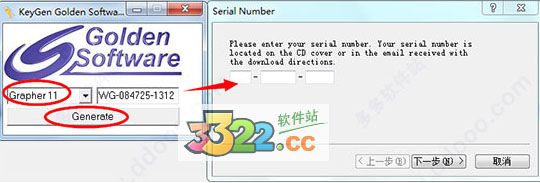
2、新增轮廓线图(可与Surfer相结合)
3、统计之信赖区间曲线
4、可填渐层色Gradient Fills....
5、雷达蜘蛛图 Radar spider plot!
6、可以控制图形的透明度 Transparency!
7、重要部份局部放大 Graph magnifier
8、物件放大功能 Drawing Zoom
9、三角相位图限制功能 Limit your Ternary Graph
10、文字可连结到工作表 Link Text to Worksheet
11、图标可以客製化 Legend Customizations!
12、柱状图可以用Bitmap表现 Bitmap image for bar charts
13、单线图内可以有不同颜色 Single line plot with different colors
14、可以自定颜色
15、共54种图形格式
1、输入数据;
2、绘制曲线。
Grapher程序与Surfer程序结构相同,其数据文件的制作方法是完全相同的。即启动Grapher程序,在File菜单中选Worksheet,进入数据编辑,编辑好数据后存盘。也可以在Surfer程序中做数据文件。(对于作ρs联剖曲线,建议A列为测点号;B列为ρsA数据,C列为ρs B数据)
下面介绍作图方法:
1、在Graph菜单中选Line or Symbol ,弹出数据文件输入对话框,输入数据文件。
2、弹出如何将数据绘图对话框后,设置绘图参数,它们包括:
①曲线条数以及每条曲线的线型粗细(Curves),因此可以用同一个数据文件绘制多条曲线。
②X Y 坐标对应的列(Worksheet Columns )。对于绘制ρs联剖曲线,A列(测点号)始终为X 坐标;绘ρsA曲线时,B列(ρsA数据)为Y 坐标;绘ρs B曲线时,C列(ρs B数据)为Y 坐标。
③绘图数据截止范围(Clip Limits)。(超过一定数值的数据点可以不参加绘图)
④绘图数据行( Worksheet Rows )。可以在一个数据文件中放置多条测线的数据,通过限制绘图数据行,限定只用规定的测线数据绘图。
绘图数据设置好后,点击OK按钮,即出现图形。但这时坐标轴可能还不符合要求。
3、规范X Y坐标轴:双点击某坐标轴对其选定,弹出坐标轴设置对话框,须设置:
①坐标轴是线性的还是对数的(Scale )。
②坐标轴的长度和起始位置(Length & Starting Position )。
③坐标轴的取值范围(Axis Limits )。
④坐标轴的线型粗细(Line Style )。
⑤坐标轴的刻度和标注(Ticks and Tick Labels)
设置好坐标后,点击OK按钮,这时坐标轴已符合要求。
4、在File菜单中选Save 或Save as,弹出Save对话框,将图形文件存盘(一般存盘后的文件扩展名为grf,它们可在以后重新修订编辑)。
对象模型图显示了哪些对象提供对层次结构中其他对象的访问。虽然应用程序对象位于层次结构的顶部,但并非所有对象都可以直接从应用程序对象访问。要访问许多对象,您必须通过一个或多个子对象层从应用程序对象遍历。人们通常通过对象层次结构来引用“钻”或“镗”来描述通过几个对象的遍历,以获得想要使用的对象。
使用集合对象
书写对象层次结构包括多个集合对象。虽然这些集合包含不同类型的数据,但它们可以使用类似的技术进行处理。
Count属性
所有集合对象都有一个名为计数的只读属性,该属性给出集合中的对象数。
项目的方法
每个集合都有一个称为项的方法,该方法检索集合中包含的对象之一。item方法接受指定索引或(对于大多数集合)要检索的对象的名称的单个参数。索引数是一个值和从集合计数属性返回的值之间的值。用于标识项的名称通常是对象ID(例如,“条形图1”或“X轴1”)
添加方法
许多对象都有一个或多个添加方法,用于创建新项并将它们添加到集合中。例如,添加一个矩形自选图形的集合,你可以使用addrectangle方法
关闭和删除方法
当包含的对象被删除或关闭时,集合中包含的对象将自动删除。例如,调用文档对象的Close方法关闭一个文件或致电AutoShape对象的Delete方法删除任何自选图形派生对象。
应用程序属性
每个自动化对象都提供父级和应用程序属性。应用程序属性返回对顶级应用程序对象的引用。这是访问应用程序对象的一种方便方法,尤其是在将自动化对象作为子例程和函数调用的参数时。
属性返回对包含对象或控件对象的集合对象的引用。如果对象不包含集合对象,则属性通常返回对应用程序对象的引用。 特别说明
11破解版安装教程
1、下载并解压数据包,点击“setup.exe”开始安装,根据你的系统选择32还是64位。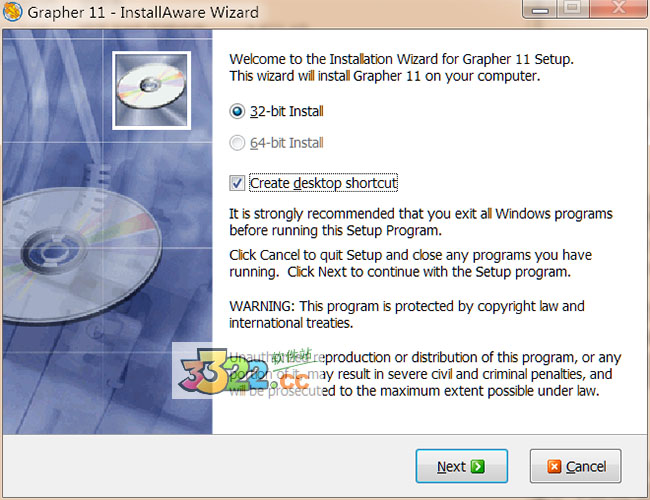
2、这里勾选我接受以上协议
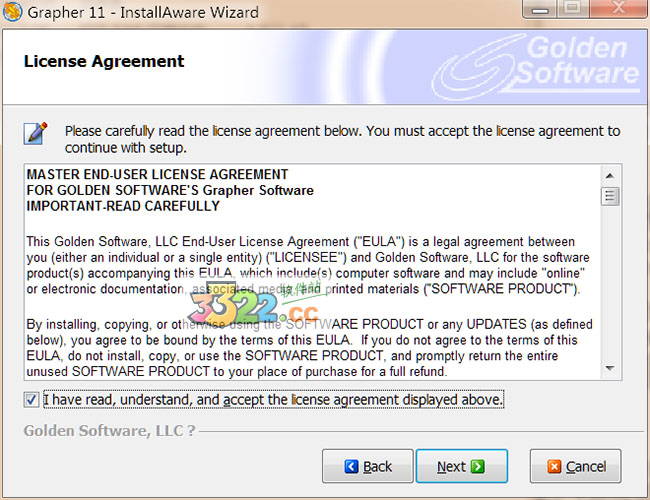
3、安装目录建议不要安装在c盘,选择在d盘或其他磁盘。
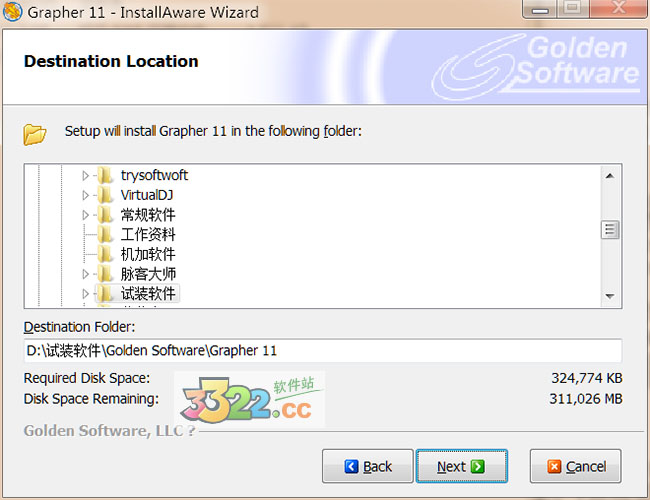
4、耐心等待几分钟...安装完成后,双击Grapher11桌面快捷方式,打开注册机选择版本为“Grapher11”,点击Generate生成注册码,然后将其复制到注册界面即可完成破解,可以免费使用Grapher11了
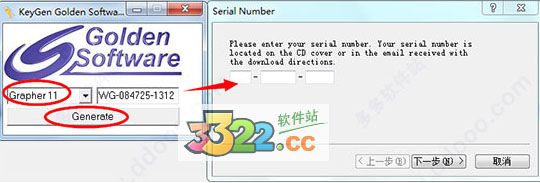
11新增内容
1、新增向量图(可与Surfer相结合)2、新增轮廓线图(可与Surfer相结合)
3、统计之信赖区间曲线
4、可填渐层色Gradient Fills....
5、雷达蜘蛛图 Radar spider plot!
6、可以控制图形的透明度 Transparency!
7、重要部份局部放大 Graph magnifier
8、物件放大功能 Drawing Zoom
9、三角相位图限制功能 Limit your Ternary Graph
10、文字可连结到工作表 Link Text to Worksheet
11、图标可以客製化 Legend Customizations!
12、柱状图可以用Bitmap表现 Bitmap image for bar charts
13、单线图内可以有不同颜色 Single line plot with different colors
14、可以自定颜色
15、共54种图形格式
11使用教程
Grapher可用来画二维X Y曲线图的程序,如ρs测深曲线和ρs联剖曲线都是二维X Y曲线。画二维X Y曲线要通过二个步骤:1、输入数据;
2、绘制曲线。
Grapher程序与Surfer程序结构相同,其数据文件的制作方法是完全相同的。即启动Grapher程序,在File菜单中选Worksheet,进入数据编辑,编辑好数据后存盘。也可以在Surfer程序中做数据文件。(对于作ρs联剖曲线,建议A列为测点号;B列为ρsA数据,C列为ρs B数据)
下面介绍作图方法:
1、在Graph菜单中选Line or Symbol ,弹出数据文件输入对话框,输入数据文件。
2、弹出如何将数据绘图对话框后,设置绘图参数,它们包括:
①曲线条数以及每条曲线的线型粗细(Curves),因此可以用同一个数据文件绘制多条曲线。
②X Y 坐标对应的列(Worksheet Columns )。对于绘制ρs联剖曲线,A列(测点号)始终为X 坐标;绘ρsA曲线时,B列(ρsA数据)为Y 坐标;绘ρs B曲线时,C列(ρs B数据)为Y 坐标。
③绘图数据截止范围(Clip Limits)。(超过一定数值的数据点可以不参加绘图)
④绘图数据行( Worksheet Rows )。可以在一个数据文件中放置多条测线的数据,通过限制绘图数据行,限定只用规定的测线数据绘图。
绘图数据设置好后,点击OK按钮,即出现图形。但这时坐标轴可能还不符合要求。
3、规范X Y坐标轴:双点击某坐标轴对其选定,弹出坐标轴设置对话框,须设置:
①坐标轴是线性的还是对数的(Scale )。
②坐标轴的长度和起始位置(Length & Starting Position )。
③坐标轴的取值范围(Axis Limits )。
④坐标轴的线型粗细(Line Style )。
⑤坐标轴的刻度和标注(Ticks and Tick Labels)
设置好坐标后,点击OK按钮,这时坐标轴已符合要求。
4、在File菜单中选Save 或Save as,弹出Save对话框,将图形文件存盘(一般存盘后的文件扩展名为grf,它们可在以后重新修订编辑)。
11功能简介
对象层次结构对象模型图显示了哪些对象提供对层次结构中其他对象的访问。虽然应用程序对象位于层次结构的顶部,但并非所有对象都可以直接从应用程序对象访问。要访问许多对象,您必须通过一个或多个子对象层从应用程序对象遍历。人们通常通过对象层次结构来引用“钻”或“镗”来描述通过几个对象的遍历,以获得想要使用的对象。
使用集合对象
书写对象层次结构包括多个集合对象。虽然这些集合包含不同类型的数据,但它们可以使用类似的技术进行处理。
Count属性
所有集合对象都有一个名为计数的只读属性,该属性给出集合中的对象数。
项目的方法
每个集合都有一个称为项的方法,该方法检索集合中包含的对象之一。item方法接受指定索引或(对于大多数集合)要检索的对象的名称的单个参数。索引数是一个值和从集合计数属性返回的值之间的值。用于标识项的名称通常是对象ID(例如,“条形图1”或“X轴1”)
添加方法
许多对象都有一个或多个添加方法,用于创建新项并将它们添加到集合中。例如,添加一个矩形自选图形的集合,你可以使用addrectangle方法
关闭和删除方法
当包含的对象被删除或关闭时,集合中包含的对象将自动删除。例如,调用文档对象的Close方法关闭一个文件或致电AutoShape对象的Delete方法删除任何自选图形派生对象。
应用程序属性
每个自动化对象都提供父级和应用程序属性。应用程序属性返回对顶级应用程序对象的引用。这是访问应用程序对象的一种方便方法,尤其是在将自动化对象作为子例程和函数调用的参数时。
属性返回对包含对象或控件对象的集合对象的引用。如果对象不包含集合对象,则属性通常返回对应用程序对象的引用。 特别说明
注册机文件可能会被杀毒软件误报为毒,请关闭杀毒软件安装
展开更多
Grapher 11破解版下载地址
- 需先下载高速下载器:
- 专用下载:
- 其它下载:







































